Windowsデスクトップオペレーティングシステムでは、ごみ箱と呼ばれるファイル回復オプションがあります。 同じ機能がAndroidにはありません。そのため、Android用の写真とビデオの管理アプリのほとんどはゴミ箱またはごみ箱のフォルダーを管理します。
Googleフォトのような専用の写真や動画の管理アプリを使用していない場合でも、お使いの携帯電話のストックギャラリーアプリにはごみ箱フォルダが含まれている可能性があります。 ごみ箱フォルダの名前は、電話の製造元によって異なる場合がありますが、通常は名前が付けられています 最近削除されました また ごみ。 一部のストレージスペースを解放するには、そのフォルダからすべてのファイルを定期的にクリアする必要があります。
Androidでゴミ箱フォルダを空にする3つの方法
したがって、お使いの携帯電話のストレージ容量が不足している場合は、Androidのゴミ箱フォルダから不要な写真を確認して削除することをお勧めします。 このようにして、ストレージスペースを解放できるようになります。これにより、Androidのパフォーマンスも向上する可能性があります。 以下に、Androidスマートフォンでゴミ箱または最近削除されたフォルダーを空にする3つの方法を共有しました。 始めましょう。
1)ストックギャラリーアプリの最近削除されたフォルダをクリアする
Androidデバイスのデフォルトのギャラリーアプリには、最近削除されたフォルダーがあり、削除されたすべての画像とビデオが保存されている可能性があります。 そのフォルダをクリアして、ストレージスペースを解放することができます。 ただし、最近削除されたフォルダまたはゴミ箱フォルダにアクセスする手順は、デバイスごとに異なる場合があります。
1.まず、Androidアプリドロワーと ギャラリー アプリ。
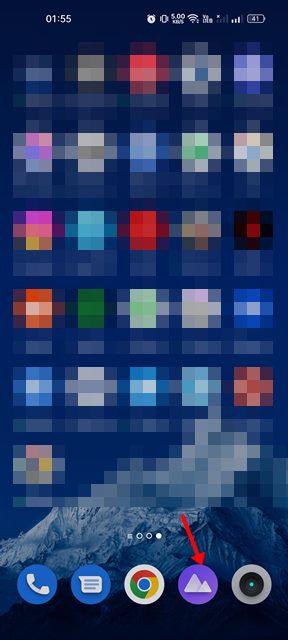
2.ギャラリーアプリで、 アルバム。
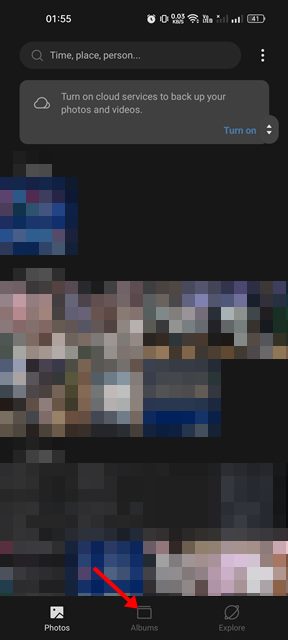
3.アルバムで、下にスクロールして、 最近削除されました オプション。
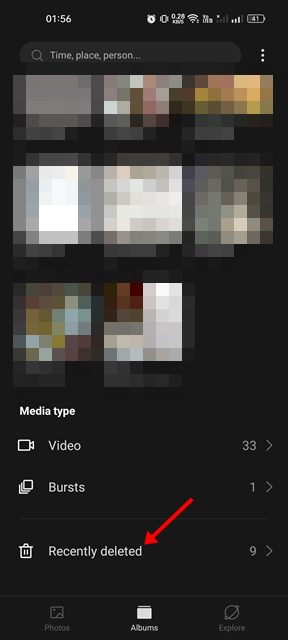
4.今、あなたは すべての画像とビデオを見る 削除したこと。
5.5。 ファイルを選択します 削除してタップしたい 完全に削除 オプション。
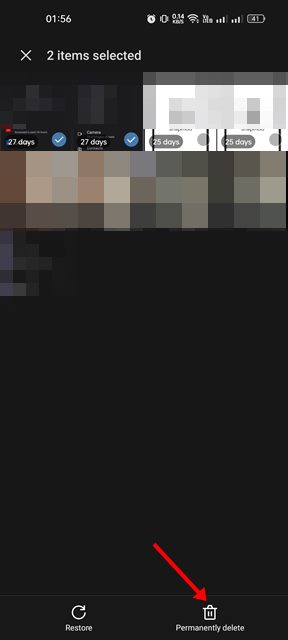
これにより、Androidのゴミ箱フォルダに保存されているすべてのファイルが削除されます。
2)Googleフォトのゴミ箱フォルダをクリアする
AndroidでGoogleフォトを使用して写真や動画を管理している場合は、ゴミ箱フォルダをクリアしてストレージ容量を解放する必要があります。 これがあなたがする必要があることです。
1.まず、 Googleフォトアプリ あなたのAndroidデバイス上。

2. Googleフォトで、 としょうかん 以下に示すようなタブ。
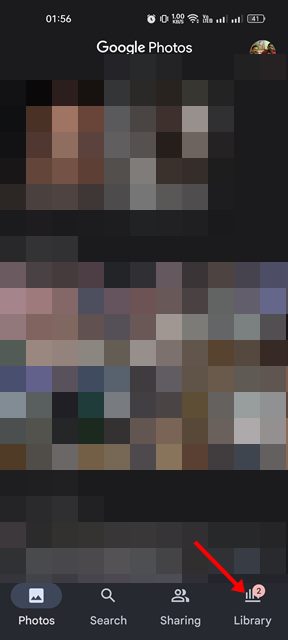
3.[ライブラリ]ページで、 ゴミ箱またはビン フォルダ。
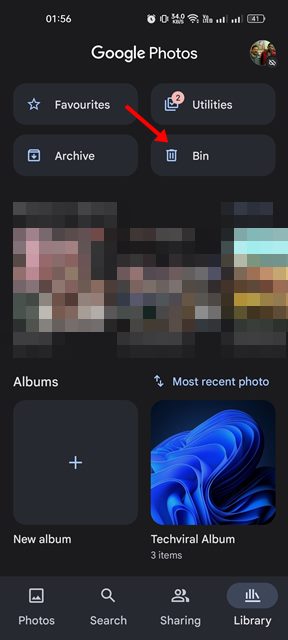
4.ゴミ箱のページで、をタップします 3つのドット 下のスクリーンショットに示すように。
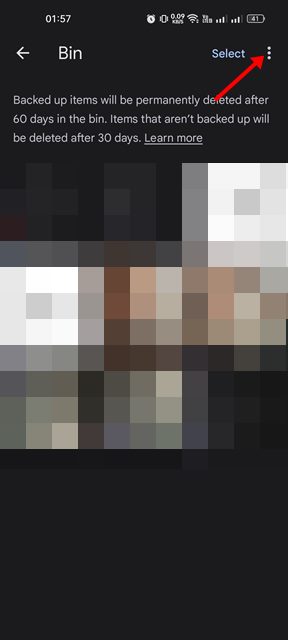
5.表示されるオプションのリストから、 空のゴミ箱/ゴミ箱。
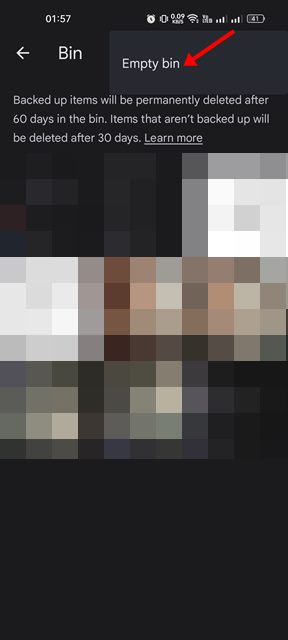
これは、Android用のGoogleフォトアプリでゴミ箱フォルダをクリアする方法です。 ゴミ箱フォルダを削除しない場合、Googleフォトは60日後に写真と動画を自動的に削除します。
3)ファイル内のゴミ箱フォルダを空にするby Google
AndroidでFilesbyGoogleアプリをファイル管理に使用する場合は、次の手順に従って、最近削除されたフォルダーまたはごみ箱フォルダーをクリアする必要があります。 これがあなたがする必要があることです。
1.まず、AndroidデバイスでFilesbyGoogleアプリを開きます。 次に、をタップします 3本の水平線 (ハンバーガーメニュー)。
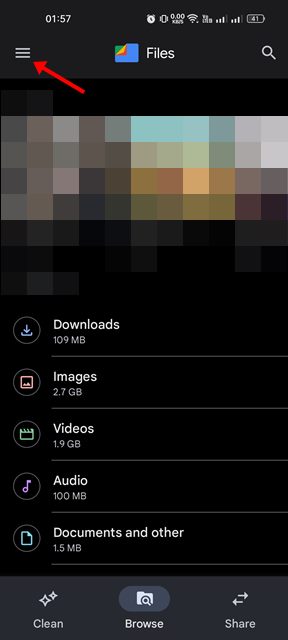
2.を選択します ゴミ箱またはビン 表示されるメニューのフォルダ。
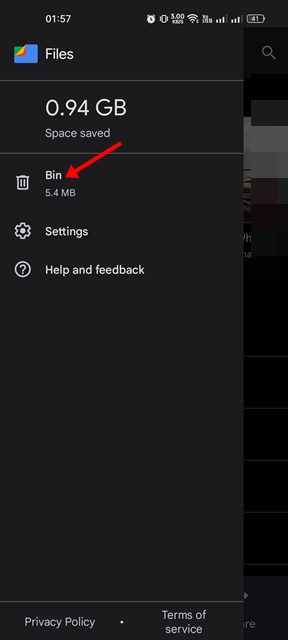
3.ゴミ箱フォルダで、 削除したすべてのファイルを検索します。
4.ゴミ箱フォルダをクリアするには、 すべてのファイルを選択 をタップします 消去 ボタン。
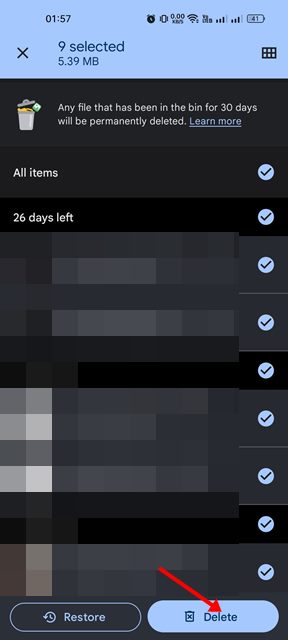
5.確認プロンプトで、をタップします 消去 もう一度ボタンを押します。
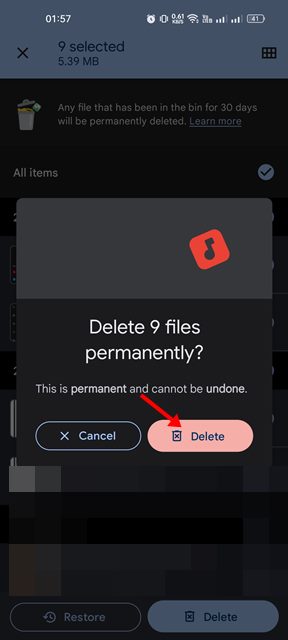
これにより、Android用のFilesbyGoogleアプリのゴミ箱フォルダが削除されます。
より多くのストレージを解放したい場合は、Android用のジャンククリーナーアプリを使用して、ジャンクおよび古いキャッシュファイルをクリーンアップする必要があります。 これで、Androidスマートフォンのゴミ箱を空にする方法は以上です。 これらの3つの方法は、ストレージスペースを解放するのに役立ちます。
The post Androidでゴミ箱フォルダを空にする方法(3つの方法) appeared first on Gamingsym Japan.
